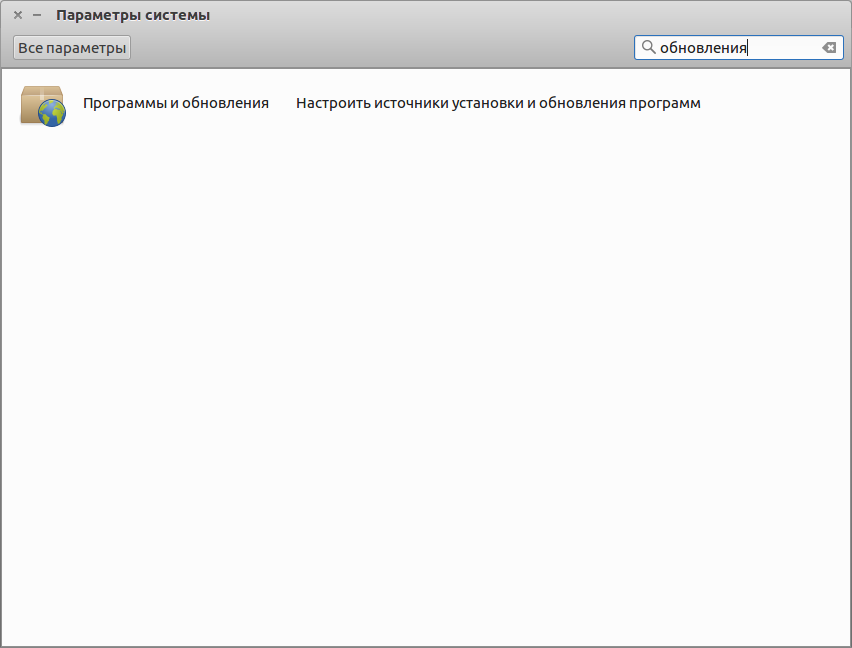- ✴ Как исправить неработающие пакеты в Ubuntu
- Установите менеджер пакетов Synaptic
- Поиск неработающих пакетов с помощью Synaptic
- Ошибка у вас зафиксированы сломанные пакеты
- Как исправить у вас зафиксированы сломанные пакеты?
- 1. Обновите списки пакетов
- 2. Установите битые пакеты
- 3. Очистите лишние пакеты
- 4. Используйте dpkg
- 5. Разрешите зависимости
- Выводы
- Оцените статью:
- Об авторе
- 8 комментариев
- Невозможно исправить ошибки, у вас отложены (held) битые пакеты
✴ Как исправить неработающие пакеты в Ubuntu
Природа работы Ubuntu Linux предполагает, что иногда при ее использовании вы будете загружать файлы пакета DEB из Интернета для установки.
Обычно загрузка пакетов такого типа не представляет никаких проблем, поскольку разработчики регулярно обновляют свои файлы DEB для соответствия требованиям новых выпусков операционной системы Ubuntu.
Об этом мы уже обсуждали тут:
Однако иногда пакеты DEB с годами идут без обновлений, и когда пользователи их устанавливают, возможны поломки.
Эти поломки также возникают, когда пользователи удаляют необходимые пакеты, которые должны оставаться в системе.
Тут мы покажем вам, как исправить неработающие пакеты в Ubuntu.
Примечание: хотя это руководство сосредоточено на Ubuntu Linux, информация, содержащаяся в нем, относится к другим операционным системам Linux на основе Ubuntu, таким как Linux Mint, Elementary OS, Zorin OS и многим другим производным. Не стесняйтесь следовать инструкциям, описанным в этом руководстве!
Установите менеджер пакетов Synaptic
Ubuntu Linux больше не поставляется с предварительно установленным менеджером пакетов Synaptic.
Тот факт, что эта программа больше не является программой по умолчанию, является позором, поскольку в Synaptic есть встроенные способы исправления поврежденных пакетов.
Чтобы установить Synaptic, откройте окно терминала, нажав клавиши Ctrl + Alt + T или Ctrl + Shift + T на клавиатуре.
Затем, когда окно командной строки открыто и готово к использованию, запустите команду обновления, чтобы проверить Ubuntu на наличие обновлений программного обеспечения или ожидающих исправлений.
Следуя команде обновления, установите все исправления программного обеспечения в систему Ubuntu Linux с помощью команды update.
Обязательно используйте переключатель «y», чтобы автоматически принять приглашение.
После обновления вы сможете быстро установить менеджер пакетов Synaptic на любую версию Ubuntu Linux с помощью команды apt install, приведенной ниже.
Не хотите пользоваться Терминалом?
Обновите свою систему с помощью инструмента обновления Ubuntu (обычно его можно найти, выполнив поиск «Обновление» в меню приложений).
Затем, когда все обновится, откройте Ubuntu Software Center и щелкните окно поиска, чтобы найти приложение Synaptic.
Поиск неработающих пакетов с помощью Synaptic
Процесс поиска неработающих пакетов в Synaptic начинается с запуска приложения.
После запуска приложения система запросит пароль.
Причина, по которой он запрашивает пароль, заключается в том, что Synaptic должен работать с привилегиями системного уровня.
В поле пароля введите пароль для пользователя, которого вы используете в данный момент, и нажмите Enter, чтобы принять его.
В разделе состояние вы можете выбрать “поврежденные покеты”
Затем нажмите кнопку «Поиск», чтобы начать поиск битых пакетов компьютере с Linux.
Затем выделите пакеты и нажмите “Правка”
При выборе опции «Исправить пакеты с ошибками» Synaptic автоматически расскажет, почему пакеты повреждены в вашей системе Ubuntu, и предложит изменения, такие как удаление, исправление отсутствующих файлов или переустановка ранее удаленных подпакетов, которые вызвали поломку.
Как только Synaptic предложит внести изменения, вернитесь в раздел «Сломанные» в разделе «Пользовательские фильтры», и вы заметите, что все сломанные пакеты теперь имеют зеленые значки состояния.
Завершите процесс восстановления пакета на вашем компьютере с Ubuntu, нажав кнопку «Применить» в Synaptic.
Позвольте ему починить сломанные пакеты.
Когда процесс завершится, закройте Synaptic, и все должно вернуться к нормальной работе в Ubuntu!
Источник
Ошибка у вас зафиксированы сломанные пакеты
Во время установки программ с помощью пакетного менеджера apt в любом из дистрибутивов, использующих этот пакетный менеджер, вы можете столкнуться с ошибкой, что у вас зафиксированы сломанные пакеты. Это пакеты, которые не установились полностью потому что им не хватает зависимостей или процесс установки был по какой-либо причине прерван.
В этой статье мы рассмотрим что делать с такой ошибкой, как её исправить, а также я дам ссылки на другие материалы на сайте, которые помогут справится с проблемой.
Как исправить у вас зафиксированы сломанные пакеты?
1. Обновите списки пакетов
Возможно вам не удалось установить нужные пакеты потому что списки репозиториев устарели, и там ещё не было нужных пакетов. Для обновления списка пакетов выполните:
sudo apt update —fix-missing
2. Установите битые пакеты
После обновления списка пакетов из репозиториев может помочь установка битых пакетов. Этот шаг поможет особенно если вы устанавливали пакет с помощью dpkg и теперь нужно доустановить его зависимости с помощью пакетного менеджера. Для этого есть специальная команда:
sudo apt install -f
3. Очистите лишние пакеты
Установке могут мешать лишние пакеты, которые больше не нужны в системе. Для их удаления выполните:
sudo apt autoremove
Утилита отобразит список всех битых пакетов, которые не установлены, вы можете попытаться их удалить с помощью команды:
sudo dpkg —remove -force —force-remove-reinstreq имя_пакета
4. Используйте dpkg
Вместо apt вы можете использовать команду dpkg чтобы посмотреть какие пакеты вызывают проблему. Просто выполните:
sudo dpkg —configure -a
Команда покажет проблемные пакеты, а потом вы сможете их удалить той же командой:
sudo dpkg —remove -force —force-remove-reinstreq имя_пакета
5. Разрешите зависимости
Битые пакеты чаще всего появляются из-за того, что пакетный менеджер не может найти для них нужные зависимости. Если вам всё же очень нужно установить такой пакет, просто разрешите эти зависимости. Для этого можно скачать и установить их вручную или если вы уверенны, что зависимости в пакете указаны неверно, можно скачать его распаковать и удалить мешающие зависимости. Подробнее об этом читайте в этой статье.
Выводы
В этой небольшой статье мы рассмотрели что делать если в вашей системе появились битые пакеты и как их исправить. Здесь решение проблемы очень сильно зависит от вашей ситуации, но здесь приведены основные варианты решения, которые должны помочь вернуть пакетный менеджер к работе. Иногда рекомендуют удалить пакет вручную из базы данных dpkg /var/lib/dpkg/status, однако лучше этого не делать и найти путь решить проблему по другому, ручное редактирование подобных файлов может создать ещё больше проблем.
Нет похожих записей
Оцените статью:
Об авторе
Основатель и администратор сайта losst.ru, увлекаюсь открытым программным обеспечением и операционной системой Linux. В качестве основной ОС сейчас использую Ubuntu. Кроме Linux, интересуюсь всем, что связано с информационными технологиями и современной наукой.
8 комментариев
Вот почему я использую Fedora с DNF, за 5 лет использования даже не припомню случаев некорректной работы DNF. APT в Дебиан подобных дистрибутивах это сплошное разочарование.
Если бы все так было просто с зависимостями, что их через форсе принудительно установить, то это был бы не Линукс. Ниче, что система после таких манипуляций не работает? После ваших советов, новичек «уложит» систему точно.
Согласен. С Fedora бубен уже покрылся пылью. Чего все с этой Ubunto’й носятся.
dzentoo? это у меня на матунту бубен плесенью покрылся.
А ты говоришь не о убунту, а Gnome3. Мне его нескончаемые проблемы неведомы, Gnome2 — до сих пор рулит
Ничего не помогло. Постоянно пишет, что сломаны пакеты. к примеру хочу установить: apt-get install mariadb-server. Делаю как вы пишите.
Следующие пакеты имеют неудовлетворённые зависимости:
mariadb-server : Зависит: mariadb-server-10.1 (>= 1:10.1.29-6) но он не будет установлен
E: Невозможно исправить ошибки: у вас зафиксированы сломанные пакеты.
root@user-All-Series:
# sudo apt update —fix-missing
Сущ:1 http://lt.archive.ubuntu.com/ubuntu bionic InRelease
Чтение списков пакетов… Готово
Построение дерева зависимостей
Чтение информации о состоянии… Готово
Все пакеты имеют последние версии.
root@user-All-Series:
# sudo apt install -f
Чтение списков пакетов… Готово
Построение дерева зависимостей
Чтение информации о состоянии… Готово
Обновлено 0 пакетов, установлено 0 новых пакетов, для удаления отмечено 0 пакетов, и 0 пакетов не обновлено.
root@user-All-Series:
# sudo apt clean
root@user-All-Series:
# sudo apt autoremove
Чтение списков пакетов… Готово
Построение дерева зависимостей
Чтение информации о состоянии… Готово
Обновлено 0 пакетов, установлено 0 новых пакетов, для удаления отмечено 0 пакетов, и 0 пакетов не обновлено.
root@user-All-Series:
Источник
Невозможно исправить ошибки, у вас отложены (held) битые пакеты
Удалил mySQL server (скорее всего криво) После чего хотел установить новый Выдает ошибку Пакеты, имеющие неудовлетворённые зависимости: mysql-server : Зависит: mysql-server-5.7 но он не будет установлен E: Невозможно исправить ошибки, у вас отложены (held) битые пакеты.
Host: igorPK Kernel: 4.10.0-38-generic x86_64 (64 bit) Desktop: Cinnamon 3.6.6 Distro: Linux Mint 18.3 Sylvia
Угадай дистрибутив по сообщению об ошибке?
И как именно удаляли MySQL, командой или ударом ноги? 🙂
Новая рубрика. Вот я считаю что ето дебиан. Ибо он самый проблемный в этих делах. Он во всех делах проблемный.
Вбей ошибку в гугл, посмотри какие варианты предлагают, если нерелевантные, попробуй еще mysql дописать. Полезно будет запустить apt с переменной LC_ALL=C, чтобы информация об ошибке выводилась на англ. языке.
Если это debian-подобный дистр или altlinux, то попробуй sudo apt-get -f install .
Будешь удивлен, но вывод apt весьма информативен. Просто надо идти по цепочке.
Я как-то микс из 5 веток Debian сбивал — все можнь настроить.
Пакеты, имеющие неудовлетворённые зависимости: mysql-server-5.7 : Зависит: mysql-client-5.7 (>= 5.7.21-0ubuntu0.16.04.1) но он не будет установлен Зависит: mysql-server-core-5.7 (= 5.7.21-0ubuntu0.16.04.1) но он не будет установлен E: Невозможно исправить ошибки, у вас отложены (held) битые пакеты.
Зачем ты воруешь мои советы?
У вас отложены битые пакеты по типу с отложенными кирпичами?
Эм. извини, что тебя это обидело, но я как бы и не скрывал, что первым это ты посоветовал. Если хочешь, в дальнейшем буду упоминать имя при цитировании, не ограничиваясь упоминаним того, что совет уже был высказан другим в теме.
А можешь упоминать мое имя в каждом своем посте?
А можешь упоминать мое имя в каждом своем посте?
Это как? Типа, посрался с кем-то и говоришь: «Ну ты и козёл, username, и ещё упомяну entefeed.» Так, что ли? 🙂
Типа. По аналогии с » Carthaginem delendam esse» (гугли, если не знаешь про что это)
«Ну ты и козёл, username, и кстати в очередной раз прощу прощения у entefeed.»
Пакеты, имеющие неудовлетворённые зависимости: mysql-server-core-5.7 : Зависит: libaio1 (>= 0.3.93) но он не может быть установлен E: Невозможно исправить ошибки, у вас отложены (held) битые пакеты.
дебиан тут не причем — нефиг было в репе ковыряться и левак ставить.
«RedHat delendam esse» / «Disney delendam esse». Dixi.
Типа. По аналогии с » Carthaginem delendam esse»
Что-то вроде того.
Имхо, лучше бы ты привёл команды, которые ты вводишь и их полный вывод. И всё это желательно внутри тегов [code][/code], чтоб читать было проще.
После обновления в Менеджере пакетов
Внезапно, это требует root.
Можно попробовать следующее (не всё сразу, а пошагово, проверяя на каждом шаге, не решена ли проблема):
- Независимо от того, используешь ли ты apt-get или apt, команды, изменяющие состояние системы или обновляющие информацию о репозиториях, такие как install, upgrade, dist-upgrade, remove, purge и update, должны выполняться от root’а или через sudo.
E: Не удалось выполнить блокировку управляющего каталога (/var/lib/dpkg/); он уже используется другим процессом?
Пакетный менеджер всегда должен быть запущен в одном экземпляре. Убедись, что у тебя не работают одновременно apt, apt-get, aptitude, synaptic или ещё какой пакетный менеджер, а единственный работающий менеджер запущен в одном экземпляре на одном терминале (в случае консольного варианта). Если это не поможет, то для разблокировки закрой все пакетные менеджеры (консольные и графические) и выполни
Если какие-то из этих реп у тебя не прописаны или закомментированы, то добавь/раскомментируй их. А если прописаны лишние репы, то на всякий случай закомментируй. Перед правкой на всякий случай сохрани резервную копию этого файла. И править его тоже надо от рута.
Посмотри также, что у тебя лежит в каталоге /etc/apt/sources.list.d.
После того, как исправишь (если там есть, что исправлять), выполни команду
Обязательно предварительно сохрани копию прежней версии /etc/apt/sources.list, т. к. не факт, что это поможет, а если у тебя есть ПО из сторонних реп, то оно может перестать обновляться.
Попробуй для всех hold-пакетов выполнить команду
Но имей в виду, что эта команда снесёт и все зависящие от них пакеты. Перед сносом она спросит, действительно ли ты этого хочешь. Прежде чем соглашаться, внимательно читай, что будет снесено, т. к. снос одной библиотеки может привести к сносу половины системы, и у тебя вообще всё может перестать работать. Это опасная штука, и пользоваться ею надо осторожно.
Можно сначала попробовать переустановить их командой
Если какие-то пакеты имеются, но не переустанавливаются и не удаляются, можно попробовать выполнить
Источник